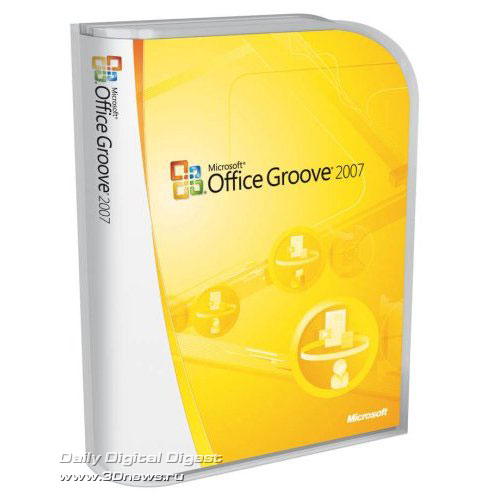С распространением интернета совершенно изменилось понятие рабочего коллектива. Люди, живущие в разных странах и работающие в разных организациях, вполне могут участвовать в совместной разработке одних и тех же проектов. Есть такие сотрудники, которые вовсе никогда не заглядывают в офис, а занимаются своей работой, не покидая дома. Другие постоянно путешествуют и принимают участие в общих проектах, находясь в пути. В виртуальном офисе каждый работает там, где ему удобно, однако, если проект совместный, то общий контроль за ходом его выполнения просто необходим. Главная проблема такой организации труда состоит в общих ресурсах. Для тех, кто работает удаленно, не существует обычной офисной инфраструктуры, которая включает серверы, на которых хранятся файлы, залы для проведения конференций и т.д. Во многих случаях это усложняет работу. Если сотрудники офиса свободно могут передать друг другу файлы по локальной сети, поделиться своими мыслями, сесть рядом и вместе обсудить идеи относительно проекта, то для людей, которые находятся на разных континентах, такие способы взаимодействия недоступны. Приложение Microsoft Office Groove 2007 создано специально для упрощения совместной работы. Groove предоставляет пользователям пространство для проведения онлайновых встреч, обсуждения общих проектов, передачи файлов напрямую с одного компьютера на другой, хранения версий файлов и многого другого. Фактически, Groove дает возможность всем сотрудникам виртуального офиса почувствовать себя ближе друг к другу, так, будто бы они находятся в одном помещении.
Программа Groove появилась в активе Microsoft сравнительно недавно. В 2005 году Microsoft купила компанию Groove Networks, которая занималась ее разработкой. Интересно, что владелец этой компании, Рэй Оззи (Ray Ozzie), также является создателем Lotus Notes. Поглощение Groove Networks сопровождалось принятием всех сотрудников компании в штат Microsoft, а Рей Оззи стал не просто рядовым служащим, а техническим директором корпорации. Более того, когда в 2006 году Гейтс сообщил о своем намерении покинуть пост руководителя Microsoft (напомним, это произойдет в июле этого года), Рей Оззи был назван его преемником на посту главного архитектора программного обеспечения. Работа с Groove начинается с создания новой учетной записи. Она необходима для того, чтобы иметь возможность получать доступ к своим данным с любого компьютера, например, с домашнего, рабочего, ноутбука и т.д.
Учетную запись можно включить в общий каталог Groove, чтобы другие пользователи программы могли ее обнаружить.
Панель запуска Groove чем-то напоминает окно IM-клиента. Тут отображается список контактов, и есть возможность отправить сообщение любому из них. Кроме этого, панель запуска Groove содержит еще одну вкладку "Рабочие области", на которой показывается список всех созданных рабочих областей. Области разделены по категориям: активные (те, которые открыты в данный момент), непрочтенные (те, в которых есть изменения, которые пользователь еще не просмотрел) и прочтенные (те, в которых не было изменений со времени последнего обращения к ним).
Рабочая область является основным элементом Groove, поэтому первое, что необходимо сделать после загрузки программы – создать ее. Правда, может оказаться, что она уже создана другими участниками совместного проекта. В этом случае вам достаточно будет присоединиться к ней. Рабочие области могут быть двух типов: стандартная, которая подразумевает наличие нескольких компонентов, и область, обеспечивающая совместный доступ к файлам.
Стандартная рабочая область по умолчанию включает два средства для общей работы: чат для обсуждения проектов и компонент для обмена файлами. Открыв рабочую область, можно отправлять сообщения другим участникам проекта, добавлять файлы, имеющие отношение к совместной работе, приглашать новых пользователей, добавлять другие компьютеры, с которых вы планируете работать с Groove.
Кроме этого, есть возможность распределения ролей. Каждый член рабочей группы может быть в роли руководителя, участника или же гостя. С каждой ролью связан определенный набор разрешений. Например, гость не может удалять, добавлять и изменять файлы и папки, участник имеет больше полномочий, а руководителю доступны все возможности, вплоть до изменения разрешений для каждой из групп.
Groove тесно интегрирован с Outlook, MSN Messenger, программами пакета MS Office, а также с популярными приложениями других производителей, в том числе Adobe Photoshop, WinRar, WinZip. Используя меню "Файл", можно непосредственно из Groove создать новый документ Word, таблицу Excel, архив и т.д. Преимущество такого способа работы с файлами в том, что вам не нужно тратить время на добавление файлов в рабочую область – они будут там находиться сразу же после создания. Естественно, все правки, которые вы вносите в файлы, тут же автоматически учитываются, и другие участники проекта могут видеть изменения.
Каждый компонент рабочей области представлен в виде вкладки. При необходимости можно добавлять дополнительные компоненты.
Например, "Блокнот" можно использовать для записи и хранения заметок, "Альбом" пригодится для создания разных графических элементов, скажем, схем. Компонент "Рисунки" будет полезен, если в проект необходимо добавить цифровые фотографии или другие изображения, а "Отслеживание вопросов" удобно использовать для обсуждения важных вопросов, на которые необходимо ответить в ходе работы. Стоит отметить и специальные компоненты для работы с файлами SharePoint и формами InfoPath.
Одна рабочая область может содержать несколько компонентов одного типа, что может быть удобно в процессе работы над крупным проектом. Благодаря этой возможности можно создать свои вкладки для каждой небольшой задачи, которая решается в рамках проекта. Для удобства каждую вкладку, соответствующую компоненту, можно переименовать. Для проектов, в которых основной задачей является обмен файлами, предусмотрен особый тип рабочей области, которая называется "Совместный доступ к файлу". При создании такой рабочей области необходимо указать папку, в которой будут сохраняться все файлы, относящиеся к проекту. По умолчанию такая папка создается на рабочем столе, но вы можете выбрать для нее любое другое расположение. Удобство рабочей области такого типа заключается в том, что управлять файлами можно непосредственно из Проводника. Groove добавляет в него новую панель "Синхронизация папок", при помощи которой можно наблюдать за тем, какие пользователи используют рабочую область, приглашать новых пользователей, добавлять компьютеры, с которыми нужно выполнять синхронизацию, синхронизировать данные рабочей области с файлами на компьютере. По умолчанию новые версии файлов загружаются автоматически, но при желании можно установить ограничения на загрузку или же выбрать ручной режим, в котором загрузка будет выполняться только по запросу пользователя.
Для каждого файла, который находится в синхронизируемой папке, можно настроить уровень оповещения, и тогда программа будет сообщать о появлении его новой версии. Для того чтобы добавить в рабочую область, обеспечивающую совместный доступ к файлам, новый файл, достаточно скопировать его в соответствующую папку. Оповещение о наличии нового файла появится у всех участников рабочей области. Groove работает по принципу пиринговой сети, то есть, обмен файлами выполняется непосредственно между пользователями, без необходимости использования FTP-сервера или другого "посредника" для хранения файлов. Создать рабочую область, обеспечивающую совместный доступ к файлам, можно не только из окна Groove, но и прямо из Проводника. Для этого достаточно войти в нужную папку и нажать кнопку "Синхронизация папки", которую Groove добавляет на панель инструментов файлового менеджера. Сделав это, вы увидите панель "Синхронизация папок", а новая рабочая область появится в общем списке в окне Groove. ЗаключениеБудет ли Groove полезен лично вам? Groove – это программа для более удобной организации работы, и она может стать незаменимым помощником для всех, чья работа связана со взаимодействием с другими людьми. Например, Groove может оказаться полезным, если вы работаете над написанием книги с соавтором, который живет в другом городе. Программу можно использовать и в обычном офисе, если некоторые сотрудники постоянно в разъездах или есть необходимость взаимодействовать с людьми, работающими в других филиалах предприятия. Наконец, над приобретением Groove обязательно стоит задуматься владельцам небольших компаний, которые отказались от обычного офиса. Не секрет, что сегодня нередко можно встретить бюро переводов, а также фирмы, занимающиеся проектированием, художественно-оформительской деятельностью, сотрудники которых работают дома. Это удобно как руководству, ведь оно может сэкономить на аренде офиса, так и самим сотрудникам, которым не нужно тратить силы и время на утренние и вечерние "пробки". Установив на компьютере каждого из сотрудников такой фирмы Groove, можно создать настоящий "виртуальный офис", ведь каждый будет не только выполнять свою работу, но и следить за тем, чем заняты другие.
Теги:
Комментарии посетителей
Комментарии отключены. С вопросами по статьям обращайтесь в форум.
|
|